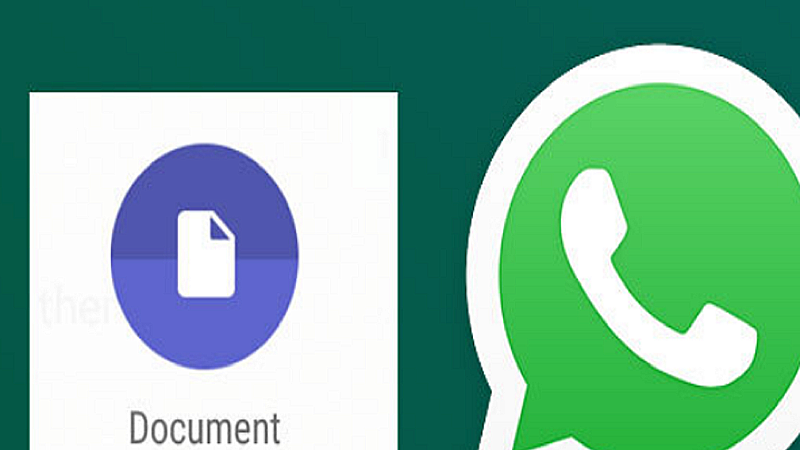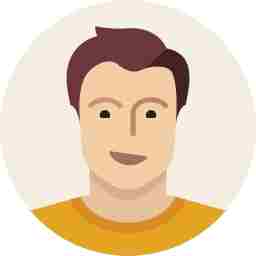TRENDING TAGS :
WhatsApp Send Photos Documents: iPhone पर बिना ब्लर हुए डॉक्यूमेंट में फ़ोटो कैसे भेजें, जाने आसान तरीका
WhatsApp Send Photos Documents: व्हाट्सएप दुनिया में सबसे लोकप्रिय मैसेजिंग ऐप में से एक है, और एक अच्छे कारण से इसकी पूरी विशेषताएं इसे एक अविश्वसनीय रूप से शक्तिशाली कम्युनिकेशन उपकरण बनाती हैं।
WhatsApp Send Photos Documents: व्हाट्सएप दुनिया में सबसे लोकप्रिय मैसेजिंग ऐप में से एक है, और एक अच्छे कारण से इसकी पूरी विशेषताएं इसे एक अविश्वसनीय रूप से शक्तिशाली कम्युनिकेशन उपकरण बनाती हैं। लेकिन iPhone के लिए अन्य सोशल नेटवर्किंग ऐप्स की तरह, यह इमेज को कंप्रेस करने के लिए है, जिससे आपके द्वारा शेयर की जाने वाली तस्वीरें खराब क्वालिटी वाली हो जाती हैं। एक हैक है जो आपको व्हाट्सएप पर क्वालिटी खोए बिना तस्वीरें भेजने की सुविधा देता है। आप उन्हें दस्तावेज़ के रूप में भेज सकते हैं! जानना चाहते हैं कि यह कैसे काम करता है? चलिए जानते हैं।
Also Read
iPhone पर WhatsApp में फ़ोटो को दस्तावेज़ के रूप में कैसे साझा करें
1. अपने iPhone पर फ़ोटो ऐप पर जाएं → वह फ़ोटो ढूंढें जिसे आप भेजना चाहते हैं।
2. स्क्रीन के नीचे शेयर बटन पर टैप करें।
3. फ़ाइलों में सेव का चयन करें.
4. वह फ़ोल्डर चुनें जहां आप अपनी इमेज सहेजना चाहते हैं, फिर सेव चुनें।
5. अब अपने iPhone पर WhatsApp लॉन्च करें।
6. उस संपर्क का चयन करें जिसके साथ आप छवि साझा करना चाहते हैं।
7. जोड़ें (+) बटन → दस्तावेज़ टैप करें।
8. फ़ाइलें नेविगेट करें और आपके द्वारा सहेजी गई इमेज पर टैप करें।
9. आपको चित्र के केंद्र में एक नीला चेकमार्क देखना चाहिए। खोलें → भेजें चुनें
क्वालिटी खोए बिना फ़ोटो भेजने के वैकल्पिक तरीके
यदि व्हाट्सएप के माध्यम से फ़ाइल भेजना कठिन लगता है, तो आप अन्य विकल्प आज़मा सकते हैं। यदि आप इसे किसी अन्य iPhone उपयोगकर्ता को भेजना चाहते हैं, तो iPhone पर मूल गुणवत्ता वाले फ़ोटो और वीडियो साझा करने के लिए AirDrop का उपयोग करें। उच्च-रिज़ॉल्यूशन फ़ाइलों को साझा करने का दूसरा सामान्य तरीका उन्हें Google ड्राइव पर अपलोड करना और प्राप्तकर्ता को लिंक भेजना है। तीसरा विकल्प छवि को ईमेल के माध्यम से भेजने का है। मेल के माध्यम से एक छोटी तस्वीर भेजने का विकल्प है, इसलिए भेजें पर टैप करने से पहले विकल्पों में वास्तविक आकार का चयन करें।
फ़ाइल एक्सटेंशन कैसे बदलें
कभी-कभी, व्हाट्सएप आपकी फ़ाइल को डॉक्यूमेंट के रूप में भेजने के बाद भी उसे कंप्रेस कर सकता है। एक अन्य तरकीब यह है कि प्राप्तकर्ता को भेजने से पहले फ़ाइल के एक्सटेंशन को बदल दिया जाए, जो अपने डिवाइस पर इमेज को खोलने में सक्षम होने के लिए फ़ाइल के एक्सटेंशन नाम को उसके मूल एक्सटेंशन से बदल सकता है। ऊपर की तरह ही, वह इमेज चुनें जिन्हें आप अग्रेषित करना चाहते हैं और उन्हें फ़ाइलों पर सहेजें। इमेज को टैप करके रखें और नाम बदलें चुनें। इसके बाद इमेज के फ़ाइल एक्सटेंशन को doc या docx में बदलें। एक संकेत दिखाई देगा. .docx का उपयोग करें चुनें।